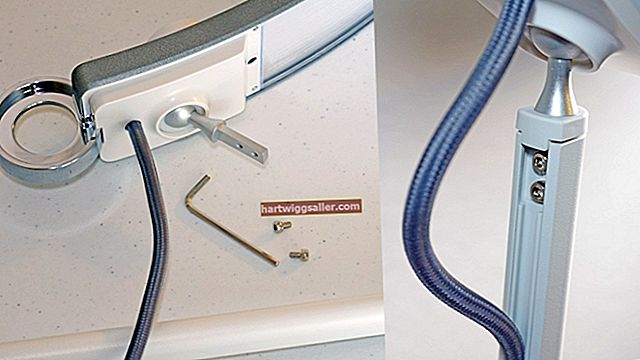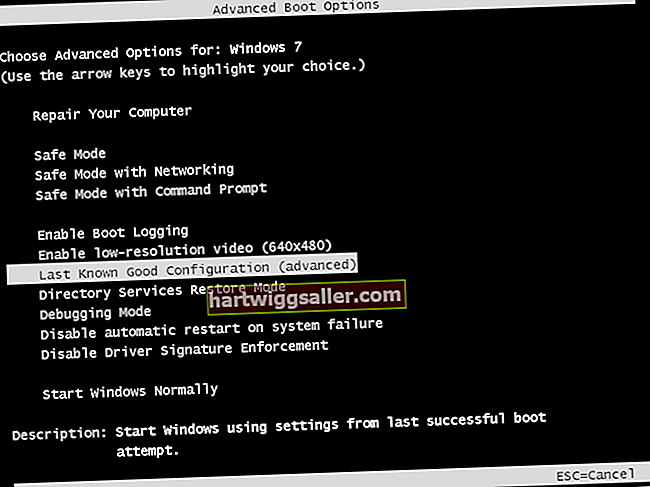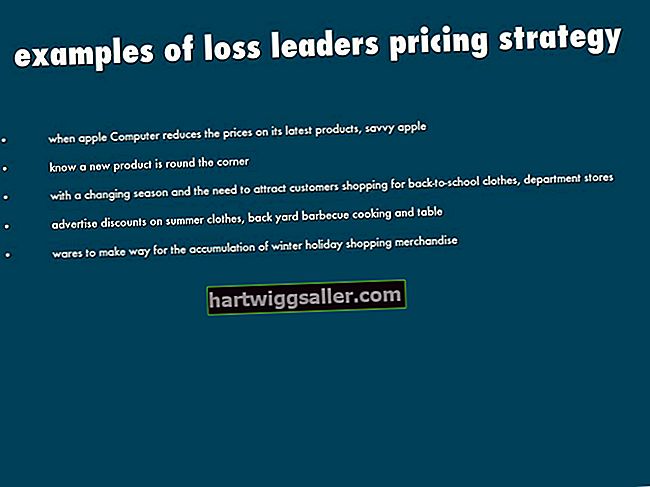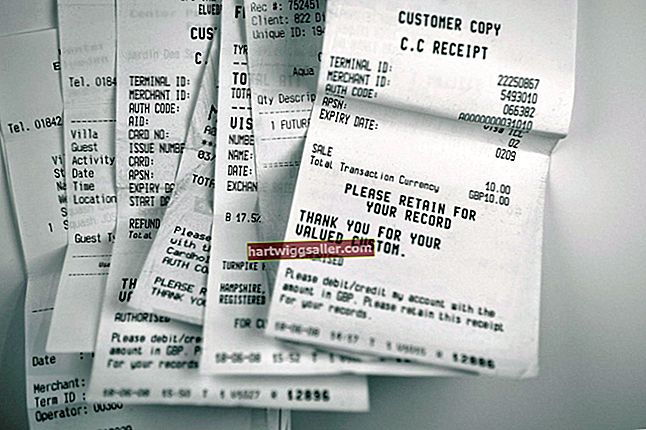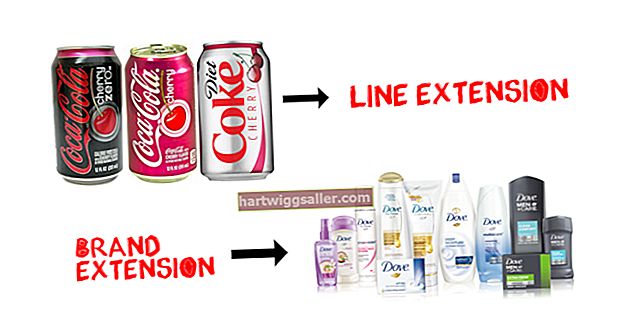ویلیٹر گرافکس ، کمپیوٹر گرافکس کی دو اہم شکلوں میں سے ایک تخلیق کرنے کے ل Ill ایک مشہور اڈوب ایپلی کیشن ہے۔ بٹ نقشہ امیجوں کے برعکس ، ویکٹر گرافکس ریاضی کے لحاظ سے تیار کیے جاتے ہیں اور نیا سائز لینے پر تفصیل برقرار رکھتے ہیں۔ اس صحت سے متعلق کی وجہ سے ، ویکٹر عمل اکثر کاروباری تصاویر ، جیسے لوگوز اور بینرز بنانے کے لئے استعمال ہوتے ہیں۔ آپ ایڈوب الیگٹرٹر Illustrator کے تصویری ٹریس فنکشن کا استعمال کرتے ہوئے موجودہ تصاویر کو ویکٹرائز کروا سکتے ہیں۔
ویکٹر اور بٹ نقشہ گرافکس
بہت سے عام گرافکس فارمیٹس وہ ہیں جسے بٹ نقشہ یا راسٹر گرافکس کہا جاتا ہے۔ عام مثالوں میں بی ایم پی ، جے پی ای جی اور پی این جی گرافکس فارمیٹ شامل ہیں جو اکثر آن لائن دیکھا جاتا ہے ، نیز بہت سے ڈیجیٹل کیمروں کے ذریعہ تیار کردہ را فارمیٹ کی تصاویر بھی شامل ہیں۔ وہ ایک امیج میں اور بنیادی طور پر پکسلز یا رنگ کے چھوٹے چھوٹے نقطوں کی ہجے کرتے ہیں اور ہر شبیہ کس رنگ میں رنگ لیتی ہے۔ وہ ڈیجیٹل کیمرا سینسر سے اعداد و شمار کی نمائندگی کرنے کے لئے قدرتی شکل ہیں۔
دوسرے گرافکس فائل کی شکلیں وہی استعمال کرتی ہیں جو ویکٹر گرافکس کے نام سے مشہور ہیں۔ یہ ایک شبیہہ کے مختلف حصوں کے مابین ریاضیاتی رشتوں کا امتزاج کرتے ہیں ، جس میں شبیہ کے اندر لائنز ، پوائنٹس اور آرک شامل ہیں۔ عام ویکٹر گرافکس فارمیٹس کی مثالوں میں .ai فائلیں شامل ہیں ، جب آپ ایلسٹریٹر میں ویکٹر بناتے وقت استعمال کی جاتی ہیں ، اور اسکیل ایبل ویکٹر گرافکس ، یا ایس وی جی فائلیں ، جو فی الحال آن لائن پائی گئیں ہیں۔
ویکٹر گرافکس اکثر کارآمد ثابت ہوتے ہیں کیونکہ ان کی ریاضی کی خصوصیات انہیں آسانی سے بغیر کسی مسخ کے سائز میں اوپر اور نیچے کرنے کے قابل بناتی ہیں۔ اس وجہ سے ، وہ اکثر گرافکس کے لئے استعمال ہوتے ہیں جو مختلف مقامات جیسے کارپوریٹ لوگوس میں مختلف سائز میں ظاہر ہونا پڑتے ہیں۔ وہ بہت سے عام ڈرائنگ اور عکاسی پروگراموں کا پہلے سے طے شدہ آؤٹ پٹ ہیں ، بشمول ایڈوب السٹریٹر ، حریف کورلڈرا ڈرا اور اوپن سورس گرافکس پیکیج جس میں انکس کیپ کہا جاتا ہے۔
بہت سارے ٹولس ، بشمول ایڈوب السٹریٹر اور دیگر مشہور گرافکس ایپلی کیشنز ، فائلوں کو ویکٹر اور بٹ نقشہ فارمیٹ کے درمیان ضرورت کے مطابق تبدیل کرسکتے ہیں۔ تبادلوں میں ہمیشہ کامل نہیں ہوتے ہیں ، لہذا یہ بہتر ہوسکتا ہے کہ کسی گرافکس پروجیکٹ سے بہت دور ہونے سے پہلے آپ کو کس فائل کی قسم کی ضرورت ہو گی اس کی منصوبہ بندی کرنا بہتر ہے۔
مصنف میں تصویری ٹریس
آپ مصوری کے تصویری فن کا استعمال کرتے ہوئے کسی تصویر کو ویکٹرائز کرسکتے ہیں۔ مصوری کے پہلے ورژن میں ، اسی طرح کا فنکشن "لائیو ٹریس" کے نام سے جانا جاتا ہے۔
امیج کھولیں
"فائل" مینو کا استعمال کرتے ہوئے مصوری میں تصویر کو ویکٹرائز کرنے کے لئے کھولیں۔ اسے منتخب کرنے کے لئے تصویر پر کلک کریں۔
چالو تصویر تصویری
"آبجیکٹ" مینو پر کلک کریں ، پھر "امیج ٹریس" اور "میک بنائیں" پر کلک کریں۔
سراغ لگانے کے اختیارات کا انتخاب کریں
"کنٹرول" یا "پراپرٹیز" مینو کے تحت "امیج ٹریس" کے بٹن پر کلک کریں یا "ٹریکنگ پریسیٹس" کے تحت پیش سیٹ آپشن منتخب کریں۔ اختیارات کے ساتھ ایڈجسٹ اور تجربہ کریں جب تک کہ ٹریس شدہ شبیہ آپ کی مرضی کے مطابق نظر نہ آئے۔
ویکٹر گرافکس کو دستی طور پر ایڈجسٹ کریں
اگر آپ اپنے ذریعہ تیار کردہ ویکٹر گرافکس کے عناصر کو دستی طور پر ایڈجسٹ کرنا چاہتے ہیں تو ، "آبجیکٹ" پر کلک کریں ، پھر "امیج ٹریس" اور "توسیع کریں"۔ مصوری کے معیاری ویکٹر گرافکس ٹولز کا استعمال کرکے ، Illustrator کے ذریعہ تیار کردہ ویکٹر راستوں کو دستی طور پر گھسیٹیں یا ترمیم کریں۔
فائل کو محفوظ کریں
جب آپ کام کرلیں تو ، "فائل" مینو کا استعمال کرکے اپنی فائل کو محفوظ کریں۔
دوسرے ٹریسنگ ٹولز
اگر آپ کے پاس ایڈوب السٹریٹر نہیں ہے تو ، آپ راسٹر گرافکس فائل کو کسی ویکٹر کی شبیہ میں تبدیل کرنے کے لئے دوسرے ویکٹر گرافکس ٹولز کا استعمال کرسکتے ہیں۔
زیادہ تر جدید پلیٹ فارم کے لئے دستیاب ایک آزاد اور اوپن سورس ویکٹر گرافکس ٹول ، انکس کیپ میں ایک تصویری ٹریسنگ ٹول موجود ہے جسے آپ اس مقصد کے لئے استعمال کرسکتے ہیں۔ اسے فعال کرنے کے لئے ، "راہ" مینو پر کلک کریں اور پھر "ٹریس بٹ میپ" پر کلک کریں۔ ایسی تصویر تیار کرنے کے لئے آپشنز کو ایڈجسٹ کریں جو آپ کی ضروریات کو پورا کرتا ہو ، پھر اس تصویر کو ایس وی جی فائل کے طور پر محفوظ کریں ، جسے آپ بہت سے گرافکس پروگراموں اور جدید ترین ویب براؤزرز کے ساتھ کھول سکتے ہیں۔
اگر آپ ویکٹر گرافکس کے لئے ایک اور تجارتی ٹول کورلڈرا کو استعمال کرنے کو ترجیح دیتے ہیں تو ، آپ بٹ میپ گرافکس کو ویکٹر گرافکس میں تبدیل کرنے کے لئے اس کے پاور ٹریسی ٹول کا استعمال کرسکتے ہیں۔ آپ کے ل bar کام کرنے والے اختیارات کو تلاش کرنے کے لئے پراپرٹیز بار پر "ٹریس بٹ میپ" مینو کا استعمال کریں۔